Dieses wunderschöne Tutorial durfte ich mit der Erlaubnis von Jolsci übersetzen.
Das TUT könnt Ihr hier finden:
Köszönöm Jolsci, hogy lehetővé tette számomra, hogy lefordítsam ezeket a csodálatos oktatóanyagokat !!!
Sofia
..... und eine Personen- und eine Hintergrundtube.
Ich arbeite mit PSP X8 - dieses TUT kann aber problemlos mit allen anderen Versionen gebastelt werden.
Wenn bei Bild - Größe ändern nicht dazu geschrieben wird immer ohne Haken bei Größe aller Ebenen anpassen.
Einstellen - Schärfe - Scharfzeichnen wird nicht extra erwähnt - nach persönlichem Ermessen.
VG Farbe = Vordergrundfarbe, HG = Hintergrundfarbe.Das Auswahlwerkzeug (K) wird immer mit der Taste M deaktiviert.
Filter :
Mehdi - Weaver
FM Tile Tools - Blend Emboss
AP [Lines] - Lines - SilverLining
MuRa's Meister - Pole Transform 2.1, Copies
Filters Unlimited 2.0 - Bkg Designer sf10I-Crosstitch, ALFs Border Mirror Bevel
Öffne die Tuben, die Maske und die Alpha-Kanalebene Selections From Alpha Channel.
Stelle die VG auf eine mittlere Farbe und die HG Farbe auf weiß.
Punkt 1:
Aktiviere die Ebene - mit der VG Farbe füllen.
Auswahl - Auswahl laden aus Alpha-Kanal - lade diese Auswahl :
Auswahl mit weiß füllen - Auswahl aufheben.
Effekte - Bildeffekte - Nahtloses Kacheln - Standardwerte.
Punkt 2:
Einstellen - Unschärfe - Strahlenförmige Unschärfe :
Effekte - Bildeffekte - Nahtloses Kacheln - Standardwerte.
Effekte - Plugins - Mehdi - Weaver :
Effekte - Kanteneffekte - Stark nachzeichnen.
Punkt 3:
Ebene duplizieren - Effekte - Geometrieeffekte - Horizontalperspektive :
Den Effekt mit -96 wiederholen.
Effekte - Plugins - MuRa's Meister - Pole Transform - Standardwerte.
Effekte - Plugins - MuRa's Meister - Copies :
Bild - Größe ändern auf 50 %.
Effekte - 3D Effekte - Schlagschatten - Haken drin bei Schatten auf neuer Ebene - als Farbe eine sehr dunklen Farbton der VG Farbe :
Punkt 4:
Ebene duplizieren - Zusammenfassen - Nach unten zusammenfassen.
Effekte - Plugins - AP [Lines] - Lines - SilverLining :
Effekte - Kanteneffekte - Nachzeichnen.
Aktiviere die obere Ebene - Zusammenfassen - Nach unten zusammenfassen.
Effekte - Bildeffekte - Nahtloses Kacheln - wie eingestellt - nur Richtung auf Horizontal stellen.
Punkt 5:
Ebene duplizieren - Effekte - Plugins - Filters Unlimited 2.0 - Bkg Designer sf10I - Crosstitch - Standardwerte.
Aktiviere die unterste Ebene - Effekte - Plugins - Filters Unlimited 2.0 - Bkg Designer sf10I - ALFs Border Mirror Bevel - Standardwerte.
Auswahl - Auswahl laden aus Alpha-Kanal - lade diese Auswahl :
Auswahl in Ebene umwandeln - Einstellen - Unschärfe - Gaußsche Unschärfe - Stärke 30.
Effekte - 3D Effekte - Schlagschatten - wie eingestellt nur Haken raus bei Schatten auf neuer Ebene und den untersten Wert auf 20 stellen.
Auswahl aufheben.
Punkt 6:
Effekte - Reflexionseffekte - Spiegelrotation :
Aktiviere die unterste Ebene - Effekte - Plugins - Filters Unlimited 2.0 - Bkg Designer sf10I - ALFs Border Mirror Bevel - Standardwerte.
Neue Rasterebene - mit weiß füllen.
Ebenen - Neue Maskenebene - aus Bild - wende diese Maske an :
Effekte - Kanteneffekte - Nachzeichnen - Zusammenfassen - Gruppe zusammenfassen.
Effekte - Bildeffekte - Nahtloses Kacheln - wie eingestellt - Bild - Spiegeln - Horizontal.
Effekte - Plugins - FM Tile Tools - Blend Emboss - Standardwerte.
Effekte - 3D Effekte - Schlagschatten - als Farbe die VG Farbe :
Punkt 7:
Aktiviere die oberste Ebene - Auswahl - Auswahl laden aus Alpha-Kanal - lade diese Auswahl :
Neue Rasterebene - kopiere die Hintergrundtube - Bearbeiten - in eine Auswahl einfügen - Auswahl aufheben.
Bild - Größe ändern auf 90 %.
Effekte - Bildeffekte - Nahtloses Kacheln - wie eingestellt.
Punkt 8:
Kopiere eine der Tuben jolcsi_dekor ( falls eine der beiden Farben nicht passt kolorieren ) - als neue Ebene einfügen.
Aktiviere das Auswahlwerkzeug (K) - stelle den Position x Wert auf 141 und den Position y Wert auf 75 :
Effekte - 3D Effekte - Schlagschatten - wie eingestellt nur als Farbe ein sehr dunkler Farbton der VG Farbe und den zweiten Wert von unten auf 35 stellen.
Kopiere die Personentube - als neue Ebene einfügen - Größe anpassen - an ihren Platz schieben.
Einen Schagschatten nach Geschmack zufügen.
Punkt 9:
Bild - Rand hinzufügen - 2 Pixel - Symmetrisch - VG Farbe.
Bearbeiten - Kopieren.
Bild - Rand hinzufügen - 45 Pixel - Symmetrisch - alternative Farbe.
Klicke mit dem Zauberstab in den letzten Rand - Bearbeiten - in eine Auswahl einfügen.
Einstellen - Unschärfe - Gaußsche Unschärfe - Stärke 20.
Auswahl umkehren - Effekte - 3D Effekte - Schlagschatten - als Farbe ein sehr dunkler Farbton der VG Farbe :
Punkt 10:
Kopiere die Tube text - als neue Ebene einfügen - an ihren Platz schieben.
Bild - Rand hinzufügen - 1 Pixel - Symmetrisch - VG Farbe.
Füge noch Dein WZ , Jolscis WZ und das © des Künstlers ein, verkleinere das Bild auf 950 Pixel und speichere es als jpg Datei ab !!!
Dieses wunderschöne Bild ist von :
Marion
Gritli










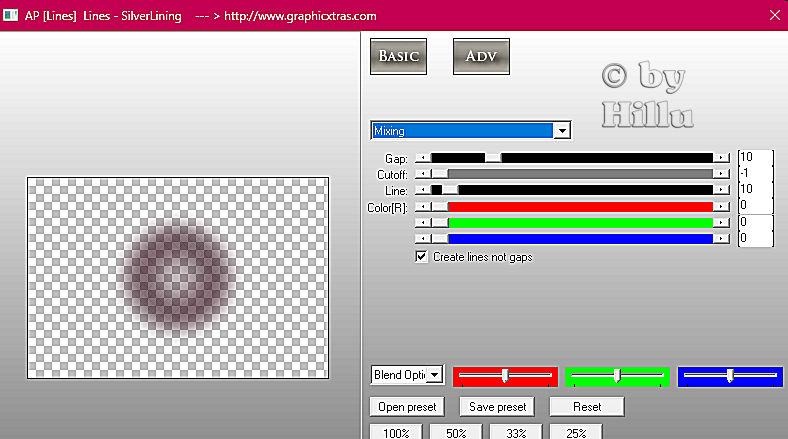









Keine Kommentare:
Kommentar veröffentlichen